Kaip pakeisti pelės rodyklę (žymeklį) kompiuteryje?

- 944
- 15
- Pete Fahey Sr.
Kitą dieną sėdėdamas už nešiojamojo kompiuterio supratau, kad reikia pasidaryti šiek tiek įvairovės, kitaip viskas jau buvo nuobodu. Pakeitė tapetus :). Bet man tai atrodė mažai ir aš pradėjau jo ieškoti, kad jį transformuotume. Kadangi aš nemėgstu visų rūšių programų, kurios keičia operacinės sistemos išvaizdą, nusprendžiau tiesiog pakeisti pelės žymeklį, įdiegtą juodą, kaip „Mac OS“. Čia yra mano žymeklis dabar:

Gražu, ar ne? Man tai labiau patinka nei standartinis „Windows White“ žymeklis, kuriam jau pavyko nuobodu. Aš pakeičiau ne tik pagrindinio rodyklės tipą, bet ir fono režimą, nuorodos į nuorodą tipą ir kt. D.
Dabar aš parodysiu ir pasakysiu, kaip aš visa tai pakeičiau. Manau, kad jums naudos.
Pirmiausia turime nuspręsti, kurį ženklų rinkinį norite pakeisti savo žymekliu. Turite atsisiųsti jums patinkančių ženklų rinkinį. Paprastai tai yra archyvas, kuriame yra failų su plėtiniu .Cur. Tai yra žymekliai.
Pirmiausia atsisiųskite žymeklių rinkinį. Galite tiesiog surinkti, pavyzdžiui, „Google“ užklausoje „Windows 7 žymekliai“, aš ten patikrinau :). Arba čia yra nuoroda į archyvą su mano turimais ženklais - žymekliais.Rar.
Mums reikia failų, kurie yra archyve (ir mano archyve, taip pat „Cursors“ aplanke), kad galėtumėte nukopijuoti į aplanką C: \ Windows \ žymekliai.
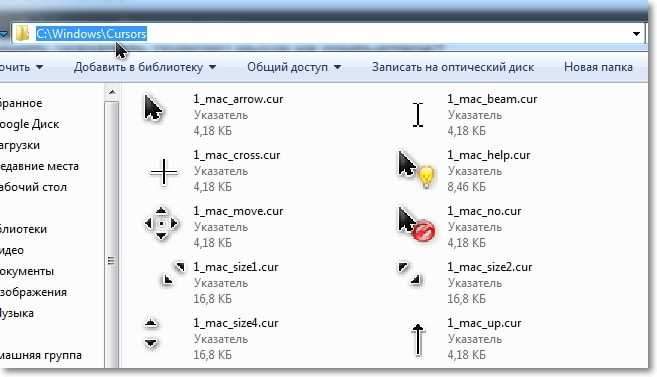
Nukopijuota? Puiku, tęsk.
Mes einame Pradėti, Valdymo plokštės. Mes pereiname peržiūrą į Dideli ženkliukai Ir rinktis Pelė.

Atidaromas langas, kuriame einame į skirtuką "Ženklai". Mes pabrėžiame mums reikalingą rodiklį, pavyzdžiui, pirmiausia „Pagrindinis rodyklė“ Ir paspauskite mygtuką Peržiūrėkite .. Aplankas C: \ Windows \ Cursors atidaromi nedelsiant (į kurią mes jau nukopijavome naujus ženklus). Pasirinkite norimą rodyklę ir spustelėkite mygtuką Atviras.
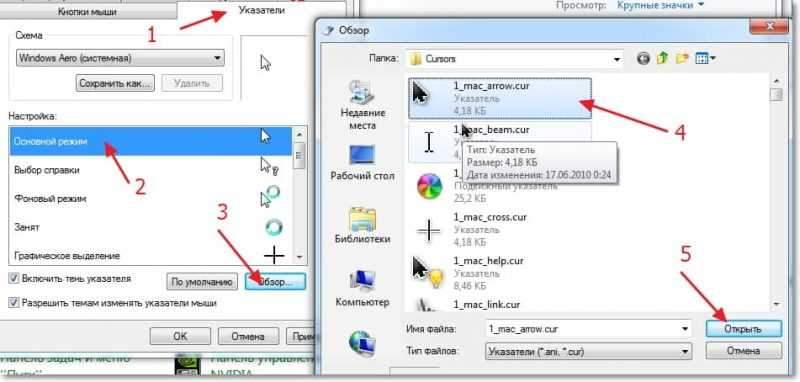
Pamatysite, kad pasikeitė vienas rodyklė. Atlikite tai su visais kitais ženklais arba tik su tais, kuriuos norite pakeisti.
Kai baigsite, turite išsaugoti mūsų schemą. Paspausk mygtuką Išsaugoti kaip… Įveskite schemų pavadinimą ir spustelėkite Gerai.
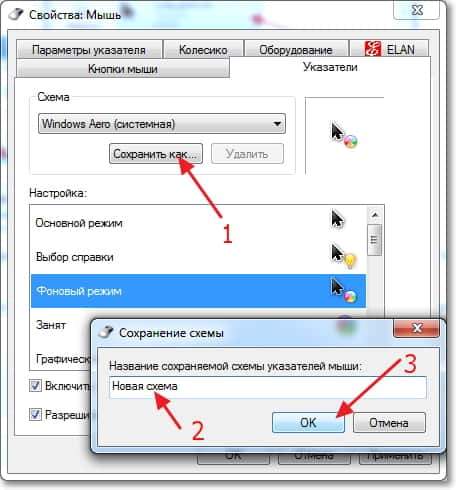
Beveik baigta! Lieka tik paspausti mygtuką Kreiptis Ir Gerai.
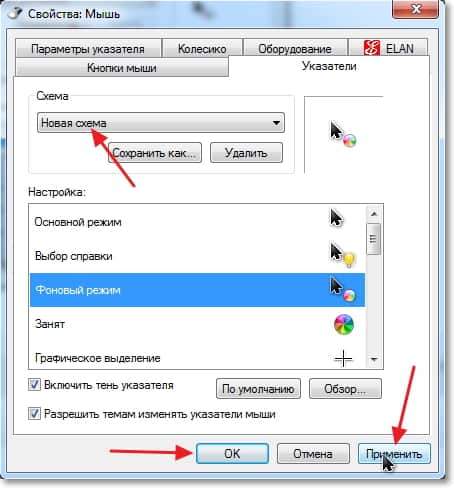
Tai viskas, įdiegti nauji ir gražūs žymekliai! Dirbant tapo maloniau :). Geriausi linkėjimai!
- « Ką reikia žinoti (daryti) prieš diegdami „Windows 7“ (XP, 8)?
- Kaip pakeisti belaidžio tinklo (SSID) pavadinimą „Wi-Fi“ maršrutizatoriuje? [Maršrutizatorių pavyzdyje TP-Link ir ASUS] »

